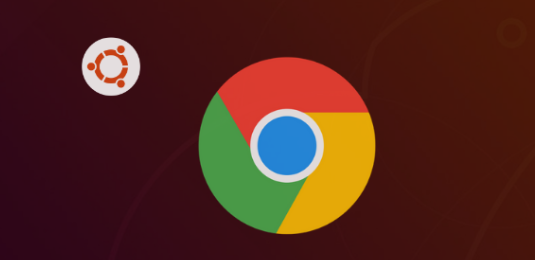google浏览器下载安装失败时日志查看教程
时间:2025-09-21
来源:谷歌浏览器官网

按下Win+R键输入eventvwr回车,打开事件查看器。展开左侧Windows日志下的应用程序类别,按时间排序筛选出与下载失败时段吻合的错误记录。双击具体条目可查看详细错误代码和描述,例如网络连接中断或下载超时等关键线索。此时应重点检查路由器稳定性,尝试重启设备或切换有线/无线连接模式。
定位到系统盘路径C:\Users\[用户名]\AppData\Local\Google\Chrome\User Data\Default,找到名为chrome_debug.log的崩溃日志文件。用记事本等文本编辑器打开后,逐行查看包含时间戳的错误条目,特别注意涉及download、error关键词的内容。例如出现404 Not Found表明目标文件已被移除,而network error则指向传输中断问题。若遇到乱码情况,可通过清除缓存重建日志:进入浏览器设置→隐私和安全→仅保留勾选缓存图像和文件进行清理,重启后重新生成规范格式的日志。
按快捷键Ctrl+Shift+I调出开发者工具,切换至网络标签页并重现下载操作。观察实时监控面板中的请求状态码变化,红色标记的失败项会显示具体HTTP错误类型(如500内部服务器故障)。结合URL栏可确认是否因链接失效导致无法获取安装包。同时检查防火墙/杀毒软件拦截记录,暂时禁用安全防护软件测试能否正常下载,必要时添加白名单规则。